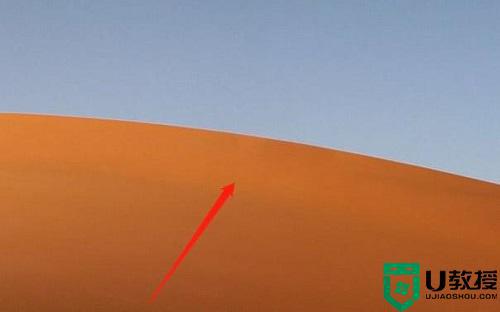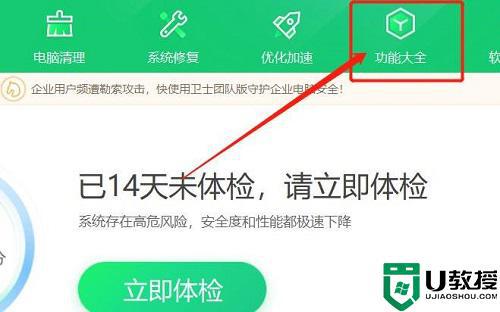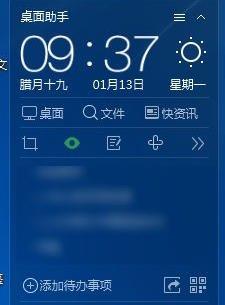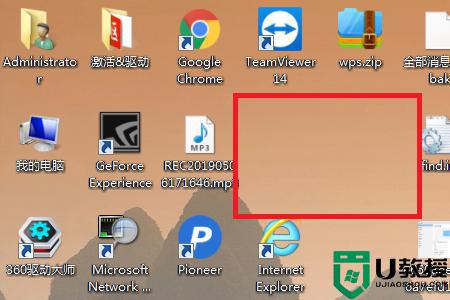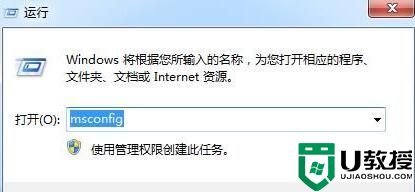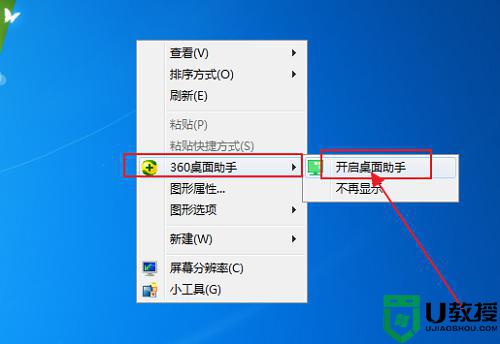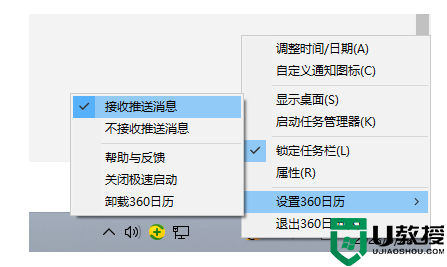360桌面助手怎么显示日历 360桌面助手显示日历设置方法
时间:2022-06-01作者:xinxin
我们在日常操作电脑的过程中,为了能够更好的进行系统的管理,有的小伙伴会选择在电脑上安装360桌面助手来帮助,同时也可以通过360桌面助手来将一些日历工具等添加到桌面上,可是360桌面助手怎么显示日历呢?今天小编就来告诉大家360桌面助手显示日历设置方法。
具体方法:
1、首先点击打开桌面的“桌面助手”。

2、然后点击窗口右侧的“菜单”。
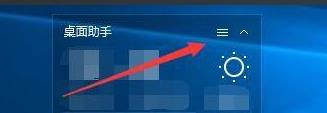
3、在弹出的下拉中点击“设置”。
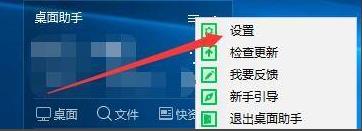
4、随后选择设置窗口任务选项栏中的“基本设置”。

5、最后只要勾选“显示时间和天气模块”即可。

上述就是有关360桌面助手显示日历设置方法了,如果你也有相同需要的话,可以按照上面的方法来操作就可以了,希望能够对大家有所帮助。